
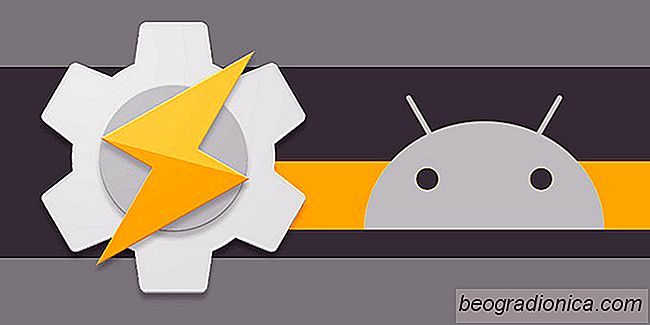
Android oferuje swoim uŇľytkownikom absolutnńÖ swobodńô w zakresie swobodnego dostosowywania i optymalizowania swojego urzńÖdzenia. MoŇľesz modyfikowańá wszystko, od tego, jak wyglńÖda, jego podstawowe aplikacje, zaleŇľnoŇõńá od Google i wszystkiego pomińôdzy. W tym celu Tasker to aplikacja na Androida, kt√≥ra pozwala zautomatyzowańá funkcje telefonu. Oto jak skonfigurowańá i uŇľywańá Taskera na Androida, aby zautomatyzowańá telefon.
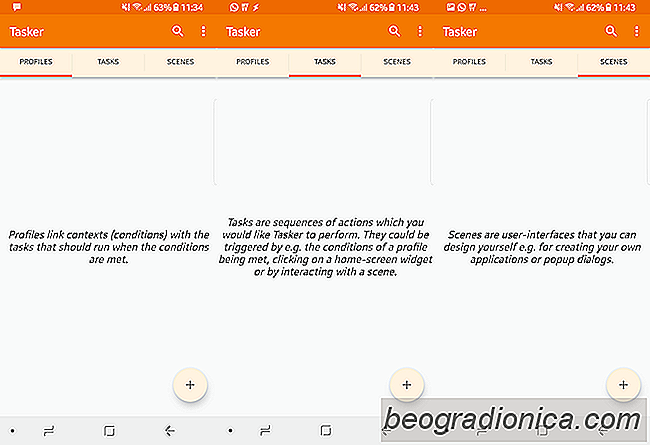
Tasker to pŇāatna aplikacja, kt√≥ra kosztuje marne 3,99 $ w Sklepie Play. MoŇľesz jednak pobrańá wersjńô pr√≥bnńÖ z witryny Tasker, kt√≥ra wygasa za 15 dni. W trybie pr√≥bnym dostńôp do Taskera - nawet jeŇõli przeŇāńÖczasz sińô mińôdzy otwartymi aplikacjami - pyta, czy chcesz kontynuowańá pr√≥bńô, czy zarejestrowańá.
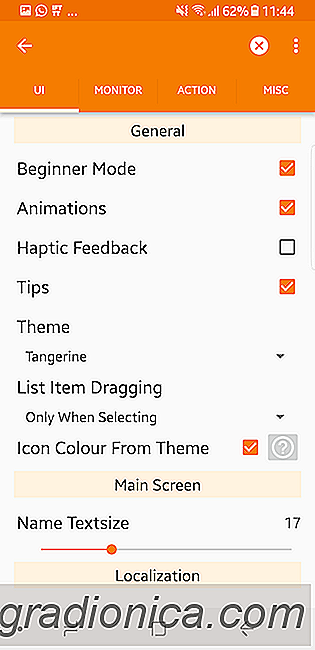
Tasker jest doŇõńá wszechstronny, aby nie dopuŇõcińá do przytŇāoczenia uŇľytkownik√≥w zaczynamy w trybie dla poczńÖtkujńÖcych. Masz Profile , Zadania i Sceny (dostńôp do kaŇľdej z zakŇāadek m√≥wi ci, co robi). NaciŇõnińôcie kaŇľdego z nich daje moŇľliwoŇõńá zaimportowania profilu / zadania / sceny.
Kliknińôcie przycisku dodawania (+) w prawym dolnym rogu spowoduje utworzenie nowego wpisu. NaciŇõnińôcie przycisku StrzaŇāka wstecz w lewym g√≥rnym rogu widoku spowoduje zapisanie i wyjŇõcie. NaciŇõnińôcie krzyŇľyka w prawym g√≥rnym rogu anuluje operacjńô
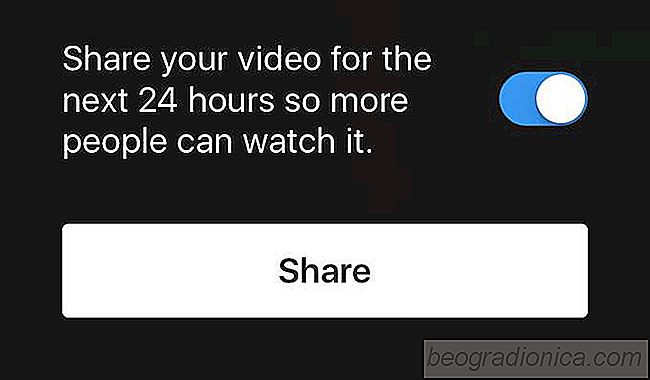
Jak udostńôpnińá swoje wideo na Ňľywo na Instagramie przez 24 godziny
Instagram umoŇľliwia transmisjńô na Ňľywo do obserwujńÖcych. Jest bardzo podobny do funkcji Live na Facebooku. Kiedy funkcja poczńÖtkowo zostaŇāa wdroŇľona, byŇāa caŇākiem prosta, ale zadziaŇāaŇāa. Z czasem Instagram dodaŇā moŇľliwoŇõńá zapisania obrazu na Ňľywo do rolki aparatu. Nastńôpnie masz moŇľliwoŇõńá udostńôpnienia zapisanego wideo na swoim koncie.
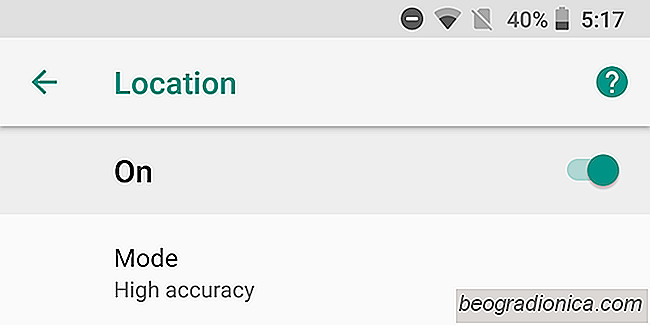
Jak zarzńÖdzańá dokŇāadnoŇõcińÖ lokalizacji w systemie Android
Lokalizacja to uprzywilejowane informacje, do kt√≥rych aplikacje majńÖ dostńôp na smartfonach. Niekt√≥re aplikacje, takie jak Mapy Google, muszńÖ je obsŇāugiwańá. Inne aplikacje, takie jak Facebook, nie potrzebujńÖ go do wykonywania swojej podstawowej funkcji. W systemach iOS i Android moŇľesz ograniczyńá dostńôp do lokalizacji aplikacjom.